Մենք հասել ենք ամենակարևորին. Մենք ունենք առևտրային ծրագիր։ Այնպես որ, առաջին հերթին այն պետք է պարունակի այն ապրանքների անունների ցանկը, որոնք մենք նախատեսում ենք վաճառել։ Օգտագործողի մենյուում անցեք "Անվանակարգ" .
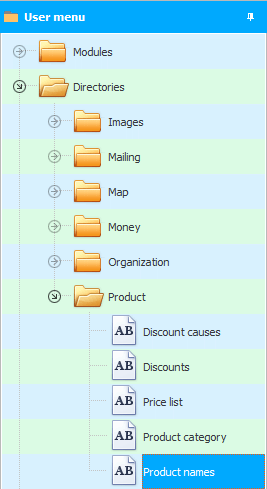
Ապրանքները ի սկզբանե հայտնվում են խմբավորված տեսքով կոմպակտ ներկայացման համար, քանի որ դրանք կարող են շատ լինել:
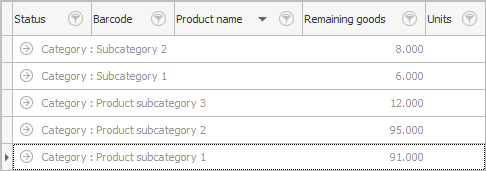
![]()
![]() Ընդլայնել բոլոր խմբերը այս հոդվածի օգնությամբ, որպեսզի մենք կարողանանք տեսնել ապրանքների անվանումները:
Ընդլայնել բոլոր խմբերը այս հոդվածի օգնությամբ, որպեսզի մենք կարողանանք տեսնել ապրանքների անվանումները:
Արդյունքը պետք է այսպիսի տեսք ունենա.
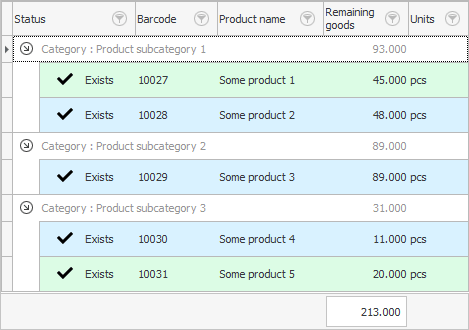
Առաջին սյունակ "Կարգավիճակ" չի լրացվում օգտագործողի կողմից, այն հաշվարկվում է ծրագրով և ցույց է տալիս, թե արդյոք ապրանքը պահեստում է:
Հաջորդ սյունակ "Շտրիխ կոդ" , որը լիովին ընտրովի է: « Ունիվերսալ Հաշվապահական Համակարգ »-ը շատ ճկուն է, ուստի այն թույլ է տալիս աշխատել տարբեր ռեժիմներով. եթե ցանկանում եք, վաճառեք շտրիխ կոդով, եթե ցանկանում եք՝ առանց դրա:
Եթե որոշեք վաճառել շտրիխ կոդով, ապա կունենաք նաև ընտրություն՝ կարող եք այստեղ մուտքագրել ձեր վաճառվող ապրանքի գործարանային շտրիխ կոդը, կամ ծրագիրն ինքն իրեն անվճար շտրիխ կոդ հատկացնի։ Սա կպահանջվի, եթե չկա գործարանային շտրիխ կոդ, կամ եթե դուք ինքներդ եք արտադրում այս ապրանքը: Այդ իսկ պատճառով նկարում ապրանքներն ունեն տարբեր երկարության շտրիխ կոդեր։
![]() Եթե նախատեսում եք աշխատել շտրիխ կոդերի հետ, տես աջակցվող սարքավորումը :
Եթե նախատեսում եք աշխատել շտրիխ կոդերի հետ, տես աջակցվող սարքավորումը :
![]() Իմացեք, թե ինչպես գտնել ապրանք շտրիխ կոդ սկաների միջոցով:
Իմացեք, թե ինչպես գտնել ապրանք շտրիխ կոդ սկաների միջոցով:
Ինչպես "Ապրանքային անուն" Ցանկալի է գրել ամենաամբողջական նկարագրությունը, օրինակ՝ « Այսպիսի ապրանք, գույն, արտադրող, մոդել, չափ և այլն։ '. Սա ձեզ շատ կօգնի ձեր հետագա աշխատանքում, երբ դուք պետք է գտնեք որոշակի չափսի, գույնի, արտադրողի և այլնի բոլոր ապրանքները։ Եվ դա անպայման կպահանջվի, վստահ լինել։
![]() Ապրանքը կարելի է գտնել ՝ արագ անցնելով ցանկալիին:
Ապրանքը կարելի է գտնել ՝ արագ անցնելով ցանկալիին:
![]() Կարող եք նաև օգտագործել
Կարող եք նաև օգտագործել ![]() զտում ` ցուցադրելու միայն այն ապրանքը, որը համապատասխանում է որոշակի չափանիշներին:
զտում ` ցուցադրելու միայն այն ապրանքը, որը համապատասխանում է որոշակի չափանիշներին:
"Մնացորդը" ապրանքները նույնպես հաշվարկվում են ծրագրի կողմից՝ կախված "անդորրագրեր" Եվ "վաճառք" , որին կանդրադառնանք ավելի ուշ։
![]() Տեսեք, թե ինչպես է ծրագիրը ցուցադրում մուտքերի քանակը և գումարը :
Տեսեք, թե ինչպես է ծրագիրը ցուցադրում մուտքերի քանակը և գումարը :
"Միավորներ" - ահա թե ինչով եք հաշվարկելու յուրաքանչյուր տարր: Որոշ ապրանքներ չափվելու են կտորներով , որոշները մետրերով , մյուսները կիլոգրամներով և այլն:
![]() Տեսեք, թե ինչպես վաճառել նույն ապրանքը տարբեր չափման միավորներով : Օրինակ՝ գործվածք եք վաճառում։ Բայց միշտ չէ, որ այն մեծաքանակ գնվում է գլանափաթեթներով։ Կկատարվի նաև մանրածախ վաճառք մետրերով։ Նույնը վերաբերում է այն ապրանքներին, որոնք վաճառվում են ինչպես փաթեթներով, այնպես էլ առանձին։
Տեսեք, թե ինչպես վաճառել նույն ապրանքը տարբեր չափման միավորներով : Օրինակ՝ գործվածք եք վաճառում։ Բայց միշտ չէ, որ այն մեծաքանակ գնվում է գլանափաթեթներով։ Կկատարվի նաև մանրածախ վաճառք մետրերով։ Նույնը վերաբերում է այն ապրանքներին, որոնք վաճառվում են ինչպես փաթեթներով, այնպես էլ առանձին։
Սրանք այն սյուներն էին, որոնք ի սկզբանե տեսանելի էին: Եկեք բացենք ցանկացած ապրանք խմբագրել այլ դաշտեր տեսնելու համար, որոնք, անհրաժեշտության դեպքում, միշտ կարող եք ![]() ցուցադրել .
ցուցադրել .
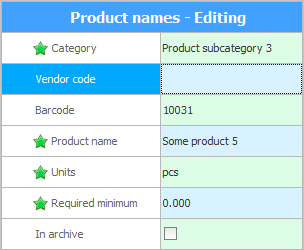
Ընտրովի դաշտ "վաճառողի կոդը" նախատեսված է շտրիխ կոդից բացի լրացուցիչ նույնացուցիչներ պահելու համար: Օրինակ, դա կարող է լինել արտադրողի ներքին արտադրանքի համար:
Դաշտ "Պահանջվող նվազագույնը" թույլ է տալիս նվազագույն մնացորդ սահմանել տաք առարկայի համար: Եթե մնացորդը պակասի, ապա ծրագիրը թռուցիկ ծանուցումների միջոցով ակնթարթորեն կտեղեկացնի ծրագրի կարգավորումներում նշված պատասխանատու աշխատակցին :
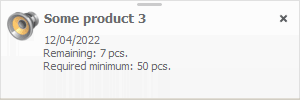
![]() Նայեք թռուցիկ ծանուցումներին :
Նայեք թռուցիկ ծանուցումներին :
ստուգանիշ "Արխիվացված" կարող է առաքվել, եթե դուք ամբողջությամբ վաճառված եք և այլևս չեք պլանավորում աշխատել ինչ-որ ապրանքի հետ:
Խմբագրման վերջում սեղմեք կոճակը "Պահպանել" .
Ապրանքների անվանացանկի տեղեկագրքում, ինչպես ցանկացած այլ աղյուսակում, կա "ID դաշտ" .
![]() Կարդալ ավելին ID դաշտի մասին:
Կարդալ ավելին ID դաշտի մասին:
![]() Եթե ունեք ապրանքների ցանկ Excel ձևաչափով, կարող եք
Եթե ունեք ապրանքների ցանկ Excel ձևաչափով, կարող եք ![]() ներմուծում .
ներմուծում .
![]() Եվ պարզության համար կարող եք ավելացնել ապրանքի պատկերը :
Եվ պարզության համար կարող եք ավելացնել ապրանքի պատկերը :
![]() Կամ անմիջապես գնացեք ապրանքները տեղադրելու համար :
Կամ անմիջապես գնացեք ապրանքները տեղադրելու համար :
![]() Ծրագիրը թույլ է տալիս հեշտությամբ վերլուծել վաճառված ապրանքները :
Ծրագիրը թույլ է տալիս հեշտությամբ վերլուծել վաճառված ապրանքները :
![]() Հետագայում հեշտությամբ կարող եք որոշել, թե որ ապրանքը չի վաճառվում :
Հետագայում հեշտությամբ կարող եք որոշել, թե որ ապրանքը չի վաճառվում :
![]() Պարզեք, թե որ ապրանքն է ամենատարածվածը :
Պարզեք, թե որ ապրանքն է ամենատարածվածը :
![]() Եվ արտադրանքը կարող է լինել ոչ այնքան տարածված, բայց ամենաեկամտաբերը :
Եվ արտադրանքը կարող է լինել ոչ այնքան տարածված, բայց ամենաեկամտաբերը :
Այլ օգտակար թեմաների համար տե՛ս ստորև.
![]()
Ունիվերսալ հաշվապահական համակարգ
2010 - 2024